Även om du är bekant med det faktum att användning av telefonen i mörkret kan orsaka allvarliga skador på ögonen. De flesta av oss kan inte låta bli att titta på det sista flödet på sociala medier innan vi sover. Visst kan ändra ljusstyrka till noll hjälpa, men lyckligtvis har företaget infört ett sätt att tillämpa mörka teman i alla applikationer.
Så på denna blogg har vi sammanställt alla delar av att aktivera mörkt läge på det populära operativsystemet, webbläsaren och sociala medieplattformen. Låt oss börja med att lära oss hur du aktiverar Windows 10 Dark Mode.
Hur ställer jag in Dark Mode baserat på operativsystem?
Dark Mode är en populär designtrend som snabbt hittar vägen till nästan alla enheter. Låt oss se hur man aktiverar det på alla större plattformar.
Aktiverar Windows 10 Dark Mode
Microsoft är en av de tidigaste användarna som lägger till Windows 10. Aktivt mörkt läge. Om mörkt läge är värt att prova på skrivbordet, följ stegen nedan:
- Öppna Start-menyn> Klicka på kugghjulsikonen för att öppna menyn Inställningar.
- Öppna menyn Anpassa och välj fliken Färg.
- Klicka på alternativet Mörk under Välj ditt standardapplikationsläge.
Njut av Windows 10 mörkt läge på skrivbordet till fullo!
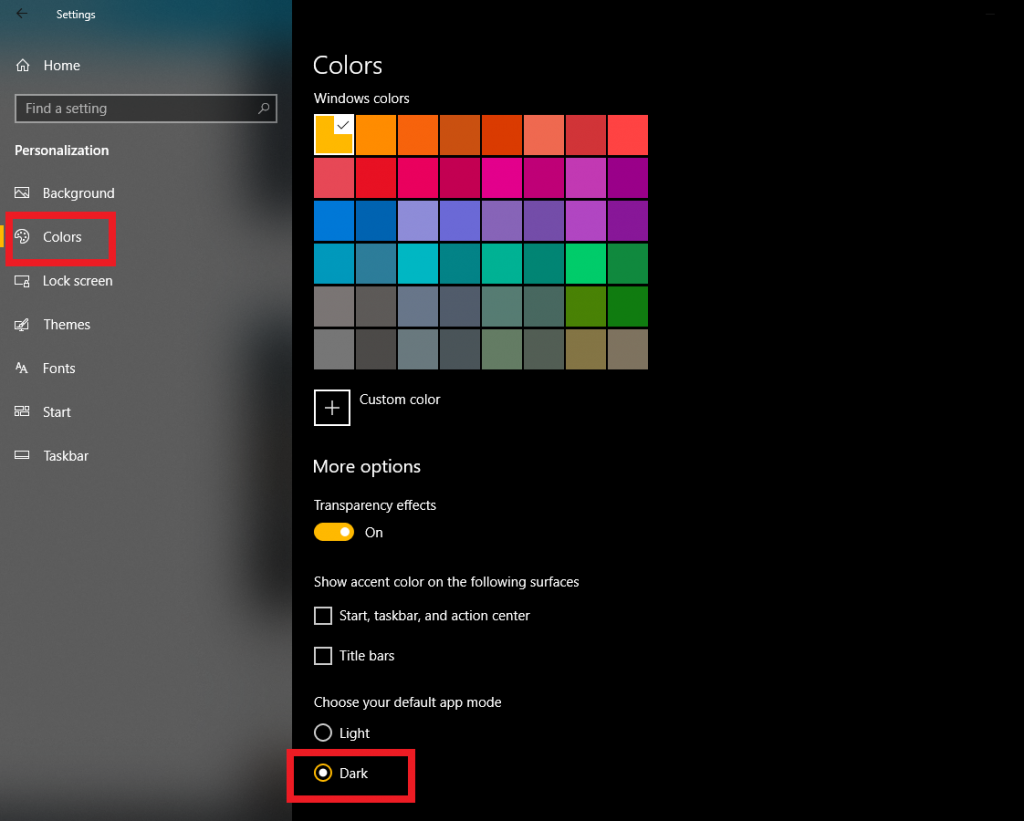
Aktivera MacBook Dark Mode
Apple har gjort användarlivet enklare än någonsin genom att ta med mörkt läge på MacOS Mojave.
Om du just har laddat ner och installerat MacOS Mojave:
- Sedan är den första popup-fönstret som du får på skärmen att välja mellan Ljus och mörkt läge. När du har valt önskat alternativ startar operativsystemet direkt med det valda läget.
Om detta inte är första gången, aktiverade du MacOS Mojave:
- Öppna systeminställningar. Du kan nå dit genom att göra en sökning och skriva spotlight Systeminställningar.
- När öppet> öppet Allmänt> det första alternativet i kategorin är Utseende.
- Välj bara den mörka ikonen för att växla till MacBook Dark Mode.
Upplev nattläget på macOS direkt!
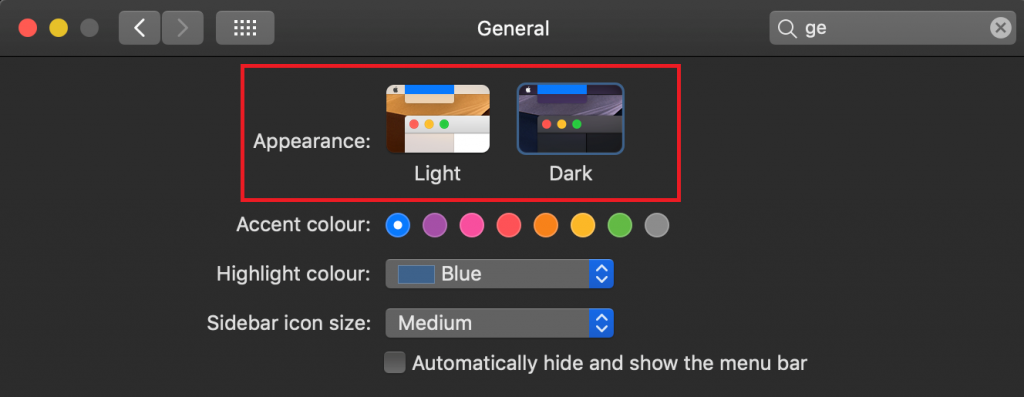
Aktivera Android Dark Mode
Beroende på enhet & version Android du använder, stegen för att aktivera nattläge på Android kan vara annorlunda. Metoden nedan visar alternativet att aktivera det mörka temat på Android 9.0 Pie.
- Öppna dina Android-inställningar.
- Välj alternativet Visa & nå i rullgardinsmenyn Avancerat, du hittar det längst ner på sidan.
- Tryck på alternativet Enhetstema och välj Mörk på popup-menyn.
Så här kan du ställa in mörka teman på din Android-enhet!
Du kan också se denna snabbvideo för att lära dig hur du aktiverar Dark Mode Active Windows, Mac & Android!
Aktivera iOS Dark Mode
Eftersom de flesta användare redan har eller kommer att uppgradera till den senaste iOS 13, kommer vi att visa dig hur du använder mörkt läge samtidigt.
Att aktivera mörkt läge på iOS är enkelt:
- Nå appen Inställningar på din iPhone eller iPad.
- Öppna avsnittet Display och ljusstyrka.
- Under fliken Utseende> välj Mörk för att växla till nattläge.
Notera: Du kan också växla till knappen Automatisk, vilket gör att din enhet automatiskt ändras till ljus eller mörkt läge enligt soluppgång och solnedgång.
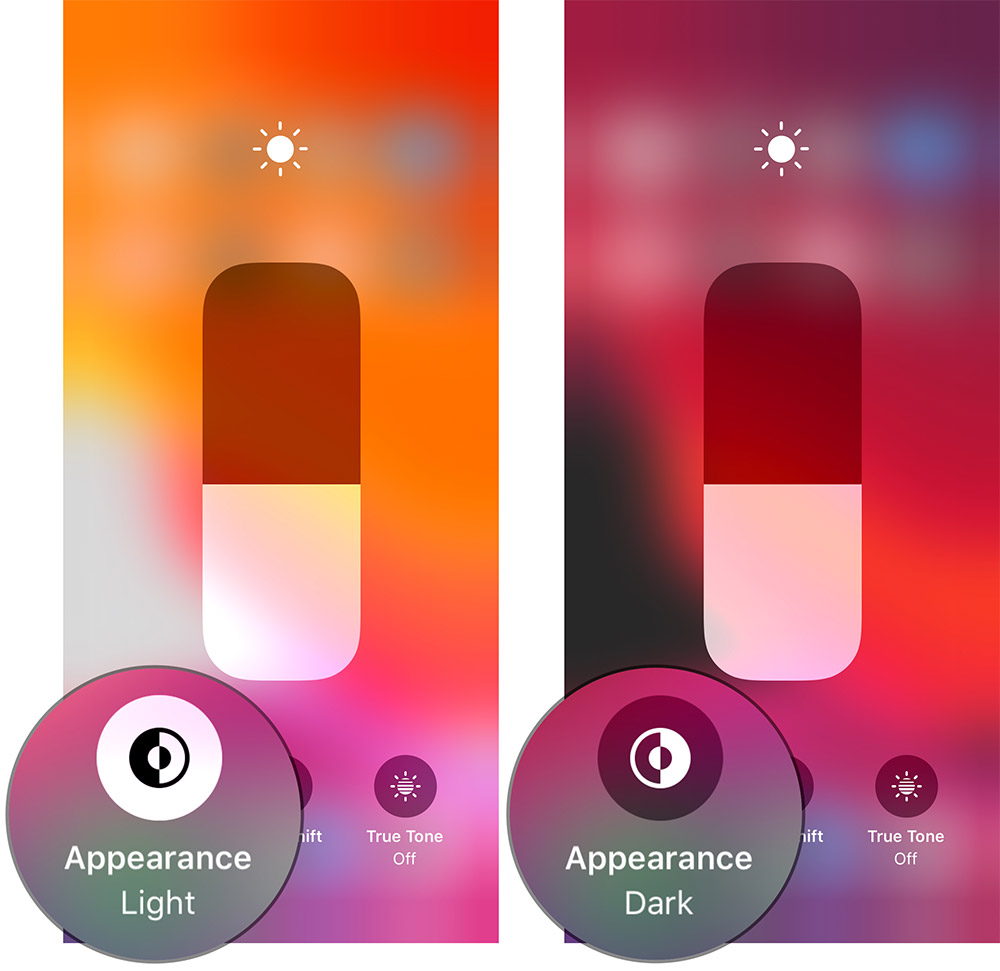
Bildkälla: igeeksblog
Om du använder iOS 12 finns det tyvärr inget officiellt sätt att aktivera mörkt läge, men det betyder inte att du inte kan känna det mörka temat på din iPhone. IOS 12 Smart Invert-funktionen kan hjälpa dig att uppleva den. Låt oss se hur man aktiverar det!
Så här aktiverar du iOS mörkt läge på iOS 12:
- Starta appen Inställningar på din iPhone.
- Gå till Allmänna inställningar> tryck på Tillgänglighet och välj Visa boende.
- Öppna nu inställningarna för Invertera färger, du kommer att få två alternativ: Smart Invert & Classic Invert.
Växla brytaren bredvid Smart Invert för att ändra hela gränssnittet!
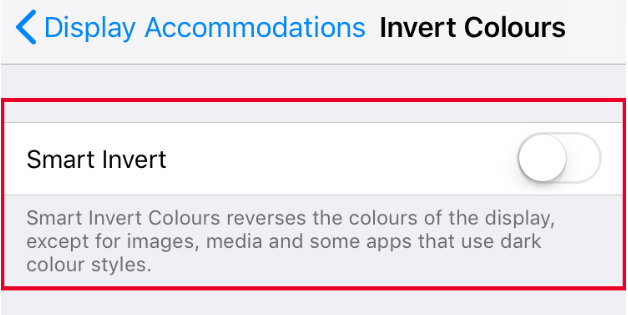
Hur ställer jag in Dark Mode på en annan webbläsare?
Mörkningen av din webbläsare är mycket lättare. Följ bara steg för steg-metoden för att aktivera nattläge i populära webbläsare: Google Chrome, Firefox, Safari och Microsoft Edge.
Aktivera Dark Mode i Google Chrome
På Windows:
När du aktiverar Windows 10 mörkt läge på ditt system kommer det automatiskt att tillämpas på Chrome-webbläsaren också. Men inte helt (mörka teman gäller endast på flikar, sök- och bokmärkesavsnitt), så om du vill få fullt mörkt läge på Google Chrome, följ stegen nedan.
- Lägg till Dark Reader Extension på Google Chrome.
- Denna tillägg fungerar underbart för att göra innehållet på webbsidor mörkare också.
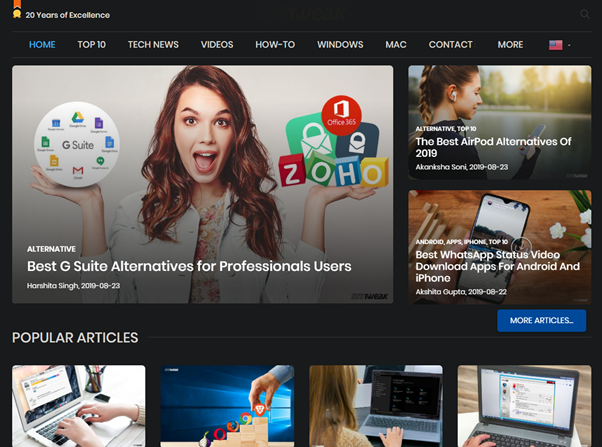
På macOS och iOS
På båda plattformarna behöver du inte aktivera mörkt läge separat i Chrome. Följ bara stegen som nämns ovan för att tillämpa det mörka läget från Systeminställningar & boende-display på varje macOS och iPhone.
På Android:
Det finns några olika sätt att implementera Android Dark Mode för Chrome-användare. Du måste utforska det mörka temat för Chrome från webbläsarinställningarna.
- Starta Google Chrome på din smartphone> Öppna inställningarna.
- Välj alternativet Teman genom att välja Mörk för att tillämpa nattläge direkt.
- Om du vill se allt innehåll på webbsidan i mörkret måste du gå framåt.
- Skriv chrome: // flaggor i Chrome-sökfältet> tryck på Enter för att öppna det.
- På flaggsidan> hitta alternativet Dark & Enable “Dark mode on Android web content”.
Du har också ställt in nattläget för innehåll på webbsidan.
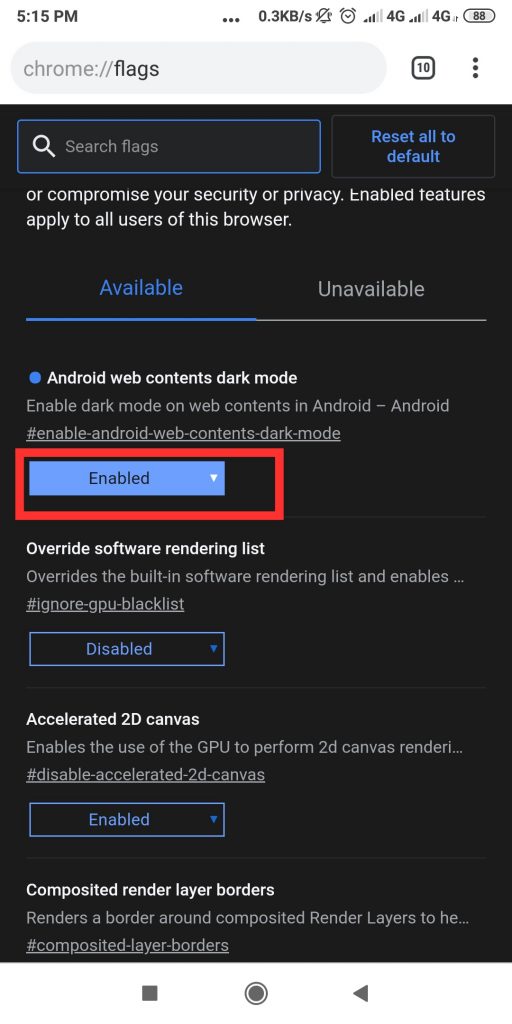
Aktivera Dark Mode i Safari
Safari har inte ett direkt sätt att tillämpa mörkt läge. Men du kan fortfarande uppleva det mörka temat i webbläsaren. Vill du veta hur? Den har en intern läsare speciellt utformad för nattläsning.
- Öppna Safari på din iOS-enhet,
- Öppna vilken webbplats som helst och tryck på ikonen för läsardisplay, som finns i det vänstra hörnet av adressfältet.
- Klicka nu på Text-knappen och välj ett tema och välj ett mörkt tema.
Normala, grå, lätt gula & mörka teman finns också med Safari!
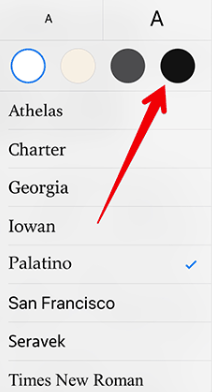
Aktivera Dark Mode i Firefox
Om du bara vill njuta av mörka teman i Firefox och inte i alla operativsystem följer du stegen nedan:
- Starta Firefox på din Windows- eller macOS-blogg.
- Klicka på hamburgarikonen (tre horisontella linjer).
- Hitta Tillägg-alternativet och välj Tema från den vänstra panelen.
- Aktivera knappen bredvid Dark Theme.
Vill du tillämpa ett mörkt tema på innehållet på hela webbsidan också? Prova att använda tredjepartsutvidgningar som Mörk läsare. Denna tillägg fungerar också för din Firefox Android & iOS-webbläsare!
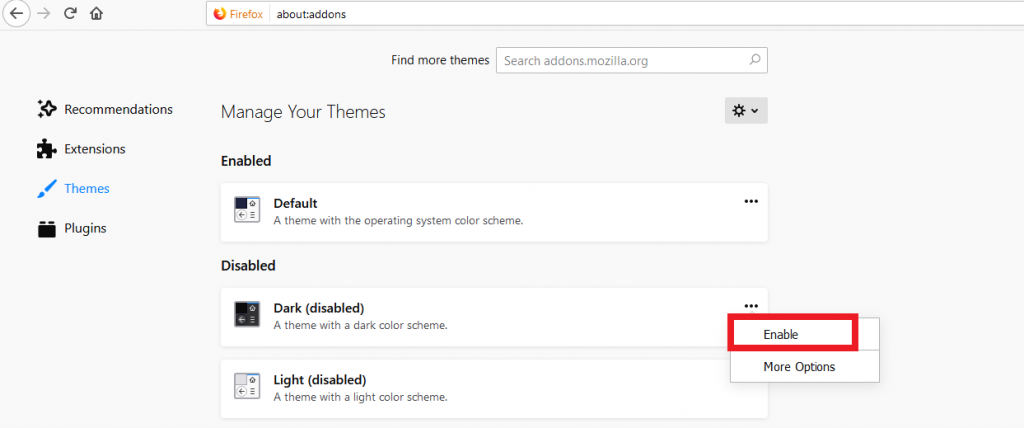
Aktivera Dark Mode på Microsoft Edge
Om du arbetar med Microsoft Edge-webbläsaren är implementeringen av Dark Mode lika enkelt som ABC.
- Öppna webbläsaren på din enhet.
- Klicka på hamburgarikonen (tre horisontella linjer).
- Hitta inställningsmenyn> Välj mörkt tema & det är det!
Du har ställt in nattläget för Microsoft Edge-webbläsaren.
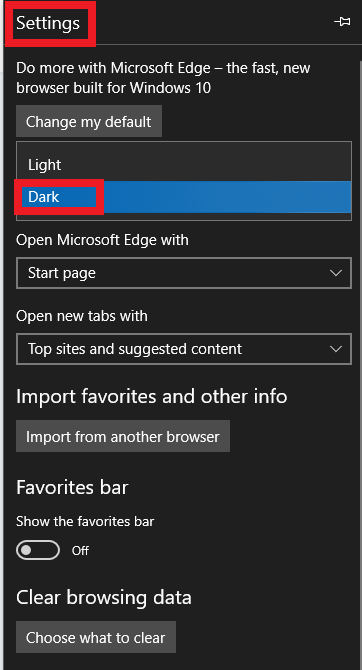
Vi tillbringar större delen av vår tid med att använda sociala medieapplikationer som Facebook, Twitter, YouTube och Instagram. Så har du någonsin velat utforska det i Dark Mode? Om ja, fortsätt att läsa!
Aktivera Dark Mode Active Facebook Courier
Dark Mode för Facebook Messenger rullades ursprungligen ut som ett påskägg för Android & iPhone. Men det är nu permanent tillgängligt för användare.
- Öppna bara alla konversationer i din Messenger.
- Skicka halvmåne- eller månemojis för att chatta.
- Peka på emojierna upprepade gånger tills du får månen-emoji-animationen att falla.
- Dark Mode aktiveras automatiskt på din enhet.
Om du vill stänga av Facebook Messenger: s mörka läge, klickar du bara på miniatyrbilden för din profilbild och stänger av Dark Mode-alternativet.
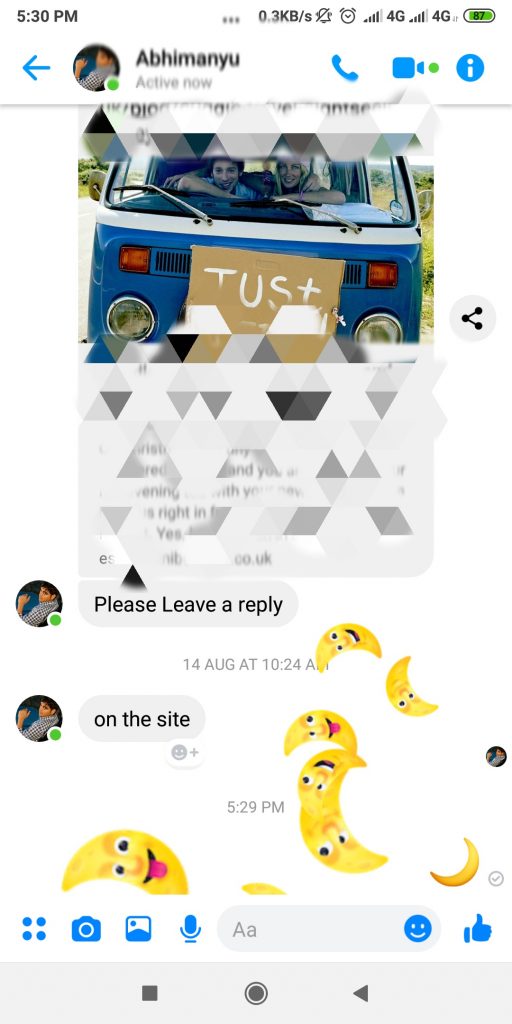
Aktivera Dark Mode Active Twitter
Följ den direkta metoden för att aktivera Twitter nattläge.
- Starta Twitter-applikationen på din mobil.
- Svep åt höger för att öppna Twitter-menyn på din enhet.
- Klicka på lampaikonen, som finns i det nedre vänstra hörnet.
Så snart du trycker på ikonen kommer det mörka temat att tillämpas på ditt Twitter-konto.
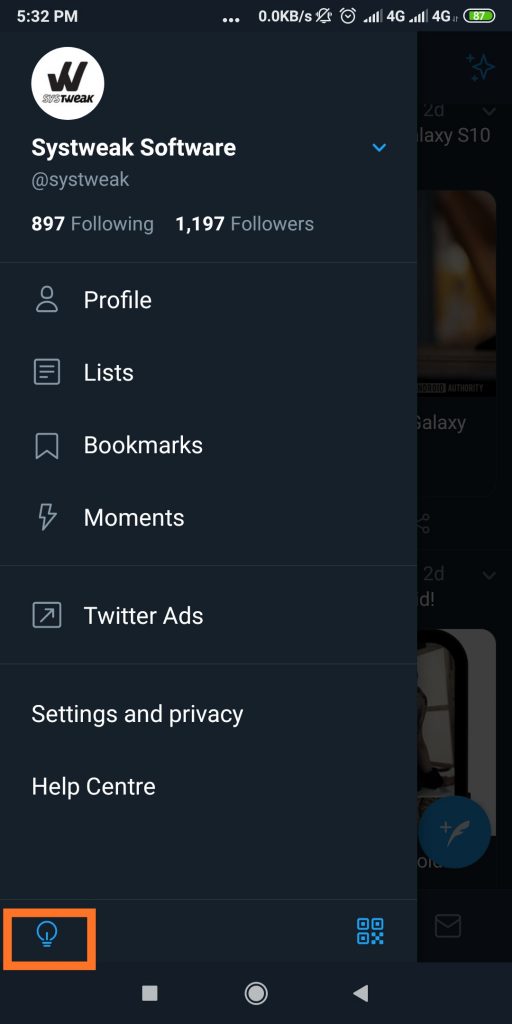
Aktivera YouTube Active Dark Theme
Om du använder Desktop version av YouTube, följ stegen för att aktivera YouTubes aktiva nattläge:
- Starta YouTube och klicka på din profilikon, som finns i det övre högra hörnet.
- Välj Dark Theme från rullgardinsalternativen
På Android / iPhone:
- Öppna YouTube-applikationen på din enhet.
- Öppna applikationsinställningarna, du klickar på profilikonen längst upp till höger för att öppna den.
- Klicka på alternativet Allmänt. (Du hittar inte det här alternativet på iPhone, så du kan omedelbart byta till skjutreglaget Dark Theme)
- Byt till Mörka teman för att tillämpa nattläge direkt på Android eller iPhone.
Strömma dina favoritfilmer i Dark Mode från och med nu!
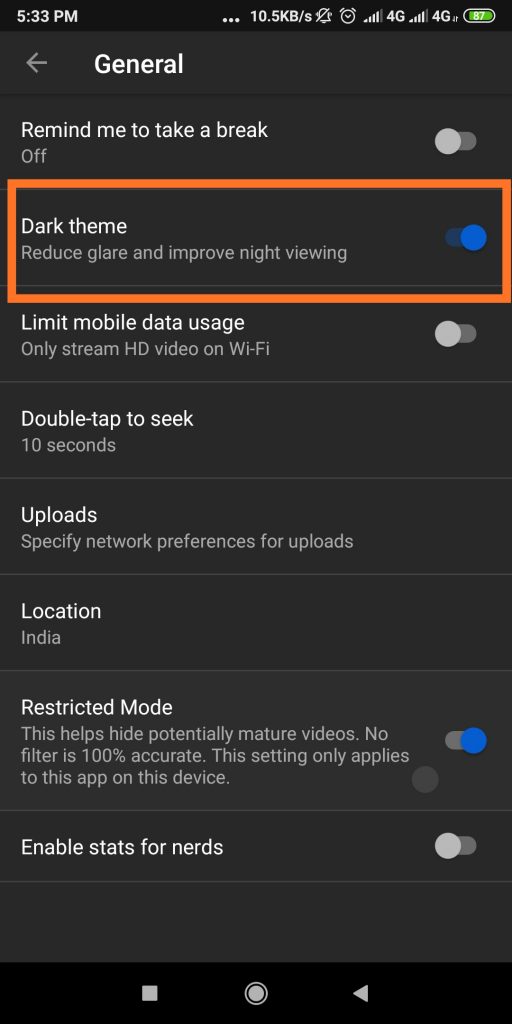
Aktivera Dark Active Instagram Theme
Det finns officiellt inget direkt sätt att aktivera Instagrams mörka läge, så vi kommer att dela enkla knep som hjälper dig att njuta av att använda Instagram i ett mörkt tema.
- Installera verktyg från tredje part Vänligt för Instagram Ansökan.
- Det ger flera funktioner som hjälper dig att maximera Instagramming.
- För att använda den här applikationen, installera helt enkelt på din mobil> ange med ditt Insta ID och lösenord.
- Du kommer att få många val att ändra färgen på ditt Instagram-gränssnitt.
- Välj mörkt läge eller annan färg du väljer!
Inte bara detta, dessa tredje parter har också möjlighet att ladda ner IG, GIF och andra videor.
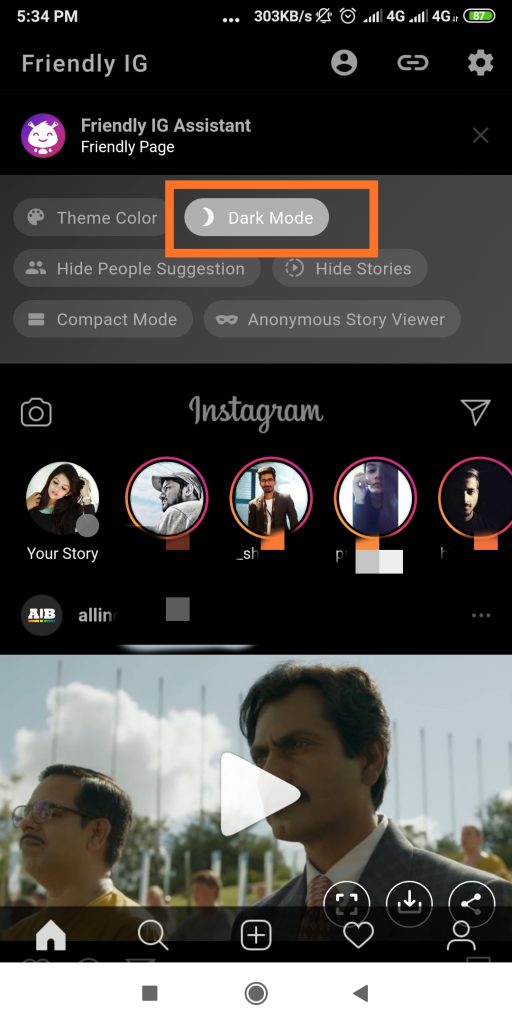
Måla världen med mörka färger!
Alla kan ansluta sig till “att vara i ett mörkt rum där du får en vit skärm som förblindar dig”. Men nu med hjälp av den här snabba steg-för-steg-guiden kan du ändra hur du interagerar med digitalt innehåll helt.
Har du något du vill berätta för oss? Nämn dem i kommentarerna nedan!
